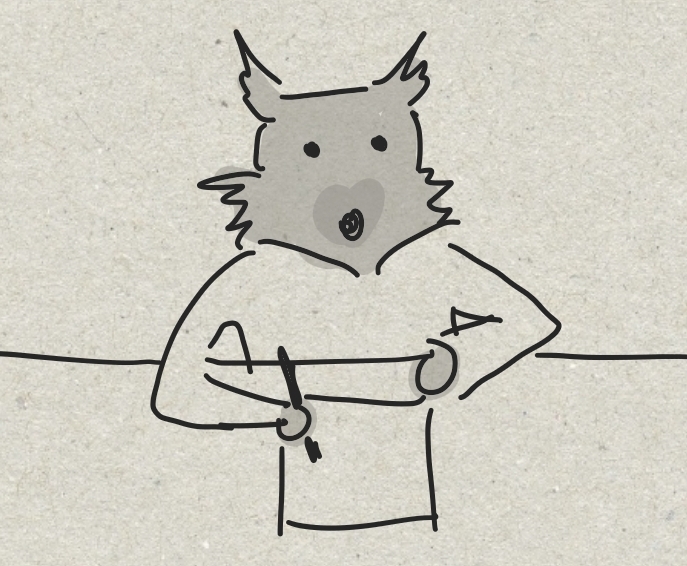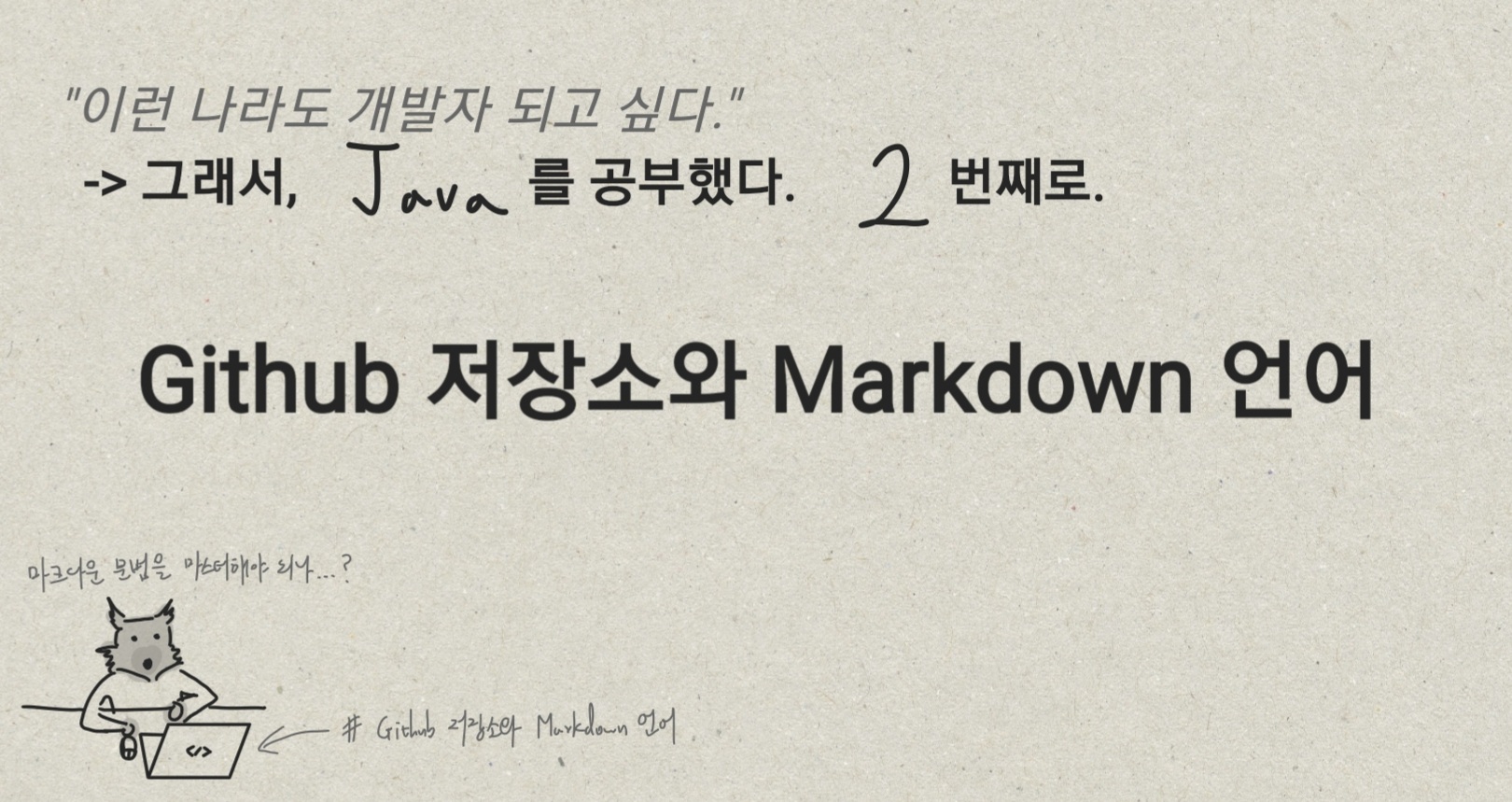
21. 11. 12 학습일기
겨우 IDE에서 코드 몇 줄 작성한 것으로 Local Repository, Remote Repository를 연동시켰을 뿐이지만, 시간이 벌써 훌쩍 지나가고, 많은 것들이 순식간에 휙휙 지나간 것 같은 기분이다.
정말 스스로 처음부터 다시 혼자 힘으로 끙끙거리며 해보지 않고서, 영상을 보고 따라한다거나 힌트를 보면서 따라한다거나 하기만 하면은 내 손과 머리의 실력이 늘지 않는 건 자명한 사실이다.
솔직히 망설여진다. 지금 시점에선 이미 이해한 것을 굳이 또 처음부터 다 원상복구 시키고, 시간과 노가다를 들여서 해야 하는가?? 의미없는 짓거리 같고 지겹고 귀찮다는 생각이 밀려온다. 마음 같아선 빨리 다음 진도로 팍팍 나아갈 수 있었으면 좋겠는데... 하지만 시니어 개발자나 강사 분 역시도, 처음부터 다시 개발 환경을 세팅하고, 직접 시행착오와 삽질을 겪으면서 체득하기를 강권하셨으니... 나름의 이유가 다 있겠지.
Notion을 쓰면서 어느 정도 익숙해진 Markdown 언어로 Github Repository 안의 Wiki 페이지 작성도 해보고, 첫 Local과 Remote Repository 연동도 해보고... 변경사항 추적도 해보고... 정말 기본적인 본질의 기본적인 본질을 경험한 것에 의의를 두면 좋을 것 같다.
readme.md라든가, .gitignore 같은 것들도 알아야 하지만... 차차 알게 되겠지.
너무 조급해하지 말자.
p.s. 그리고 오늘 좋은 거 배웠다. 단순한 github ID, PW만 갖고서 외부 IDE(Eclipse)와 연동할 수 없고, 한 층 더 강화된 보안 차원에서 Personal Access Token을 만들어 별도의 인증 방식을 사용해야 한다는 것을.
Github Repository 생성
- 구현한 소스 코드를 저장, 관리, 공유하기 위한 github 저장소를 생성한다.
- 계정을 만들고, New repository 버튼 눌러 저장소 생성
- Repository name은 주로 영어로
- 기본적으로 전체 공개(무료), 비공개를 원한다면 유료 서비스 구독 필요
Github Wiki에 Markdown 문서 작성
- 학습하는 내용을 늘 문서에 정리하는 습관을 만들자.
- Markdown 문법을 이용하여, "스타일이 입혀진" 형식의 문서를 편리하게 작성할 수 있다.
- 제목은 #, ##, ###
- 본문은 * , 인용문은 >
- 소스 코드는
와사이에 줄 단위 삽입
Eclipse ↔ Local Repository ↔ Github 연동
- Eclipse에서 모든 버전 관리 및 공유는 Project → Team 메뉴에서 실행한다.
- Eclipse에서 작성, 수정한 코드를 Local Repository에 Commit한다.
- Share Project에 들어가서 Git Repository를 만든다.
- 생성 후, src폴더에 ?표시가 뜨면 성공
- Team → Commit에 들어가서 모든 Unstaged Changes들을 Stages Changes로 옮겨, 작성 및 변경 내역을 기록하게 한다.
- Commit Message에 간략하게 반영 사항을 메모 → Commit으로 최신화
- Commit & Push는 Local과 Remote에 동시에 최신화하는 작업이다.
(이후 Github과 연동되었을 때 해두면 좋다.)
- Commit & Push는 Local과 Remote에 동시에 최신화하는 작업이다.
- Commit Message에 간략하게 반영 사항을 메모 → Commit으로 최신화
- Share Project에 들어가서 Git Repository를 만든다.
- Local에서 Remote(Github)로 Push한다.
- Team → Push Branch Master에 들어가, 자신이 생성한 Github Repository url 주소를 복사해서 붙여놓는다.
- Remote name에 기본적으로 origin이라고 되어있는 건 우선 그대로 둔다.
- URI에 자신의 .git url주소를 넣으면 Host와 path가 자동으로 완성된다.
- Authentification에 github Username과 Password를 입력한다.
- Github Authentification이 안될 때!!
이클립스 깃허브(github) 갑자기 로그인 안됨 해결 (can't connect to any repository, not authorized, git-receive-pack not permitted on) - Github의 로그인 인증 방식이 token 방식으로 바뀌어서, 별도 설정을 해주어야 한다.
- Github 계정에서 Settings → Developer settings → Personal access tokens에 들어가서, Generate new token을 생성한다.
- Token명과 Expiration을 설정해준 후, token의 키값을 메모해둔다.
- 최초 1회에만 조회할 수 있고, 이후에는 볼 수 없으니 주의할 것!!
- Github Authentification이 안될 때!!
- 최초 Push 이후 github repository에 들어가서 소스코드 반영 확인 후,
코드를 변경한 후, Commit & Push를 시도한다.<> Code탭에서 자신이 변경한 소스코드 파일의 변경내역을 확인한다.
- Team → Push Branch Master에 들어가, 자신이 생성한 Github Repository url 주소를 복사해서 붙여놓는다.
- Eclipse에서 작성, 수정한 코드를 Local Repository에 Commit한다.